WinDirStat (Windows Directory Statistics) это утилита для анализа и визуализации используемого дискового пространства. Отображает в виде диаграммы, какие файлы и папки занимают больше всего места на диске.
Программа бесплатная, с открытым исходным кодом. Реклама отсутствует, поддержать автора можно сделав пожертвование на сайте проекта windirstat.info.
Язык интерфейса — русский, язык установки — английский.
Поддерживаются все версии Windows, включая Windows 7, 8 и 8.1, Vista, XP и более ранние.
Скачать WinDirStat можно на странице загрузки с официального сайта проекта: windirstat.info/download.html.
Прямые ссылки на загрузку WinDirStat:
- download01.windirstat.info/wds_current_setup.exe,
- или sourceforge.net/projects/windirstat/files/latest/download.
Для Linux и Mac имеются похожие программы.
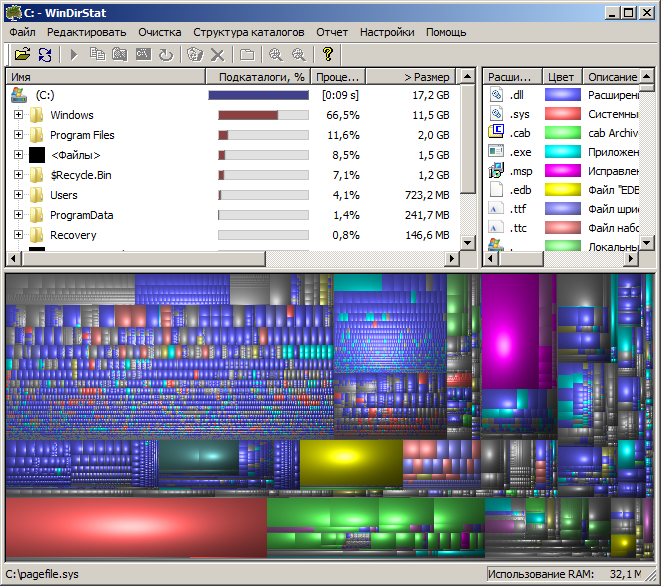
WinDirStat анализ и очистка диска
Установка WinDirStat
Установка стандартная: Далее, Далее, . Готово.
Если точнее, то: Next, Next, Install, Next, Close.
На первом шаге потребуется установить флажок согласия с условиями лицензионного соглашения. Лицензия стандартная — GNU General Public License v2.
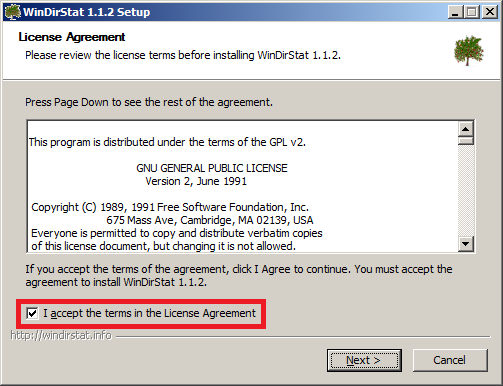
Если ярлык на рабочем столе не требуется, отключаем флажок: «Create shortcut on the desktop».
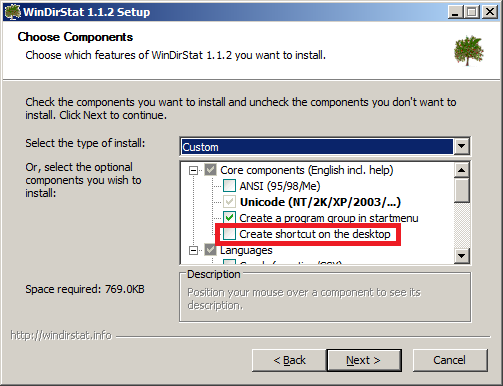
Далее нажимаем Install, Next, Close.
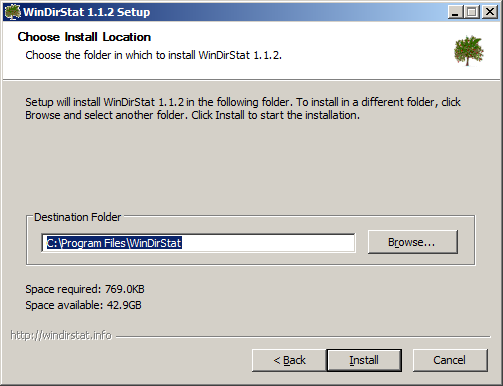
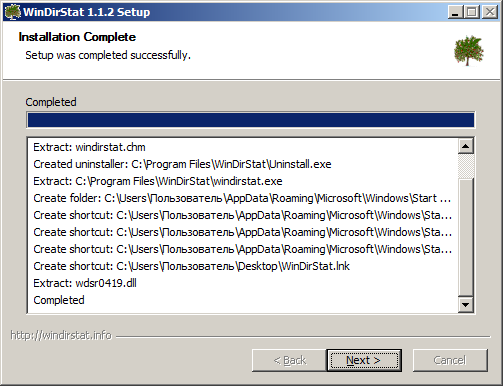
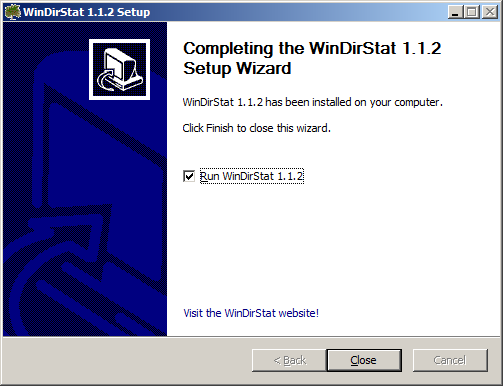
Как пользоваться WinDirStat
Запускаем программу из меню «Пуск», выбираем «Все программы», WinDirStat, WinDirStat.
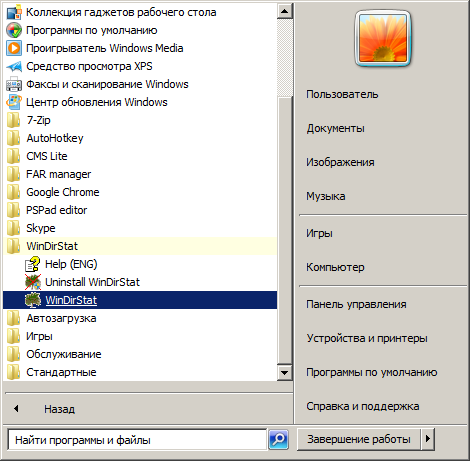
Выбираем диск для анализа
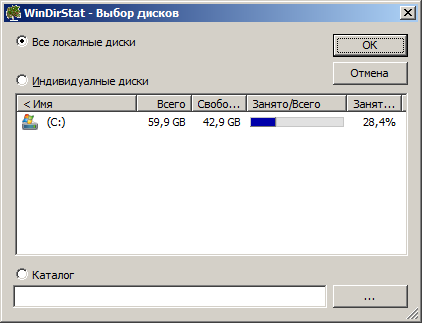
Сканирование файлов на диске займет несколько минут.
В результате получим следующую картину.
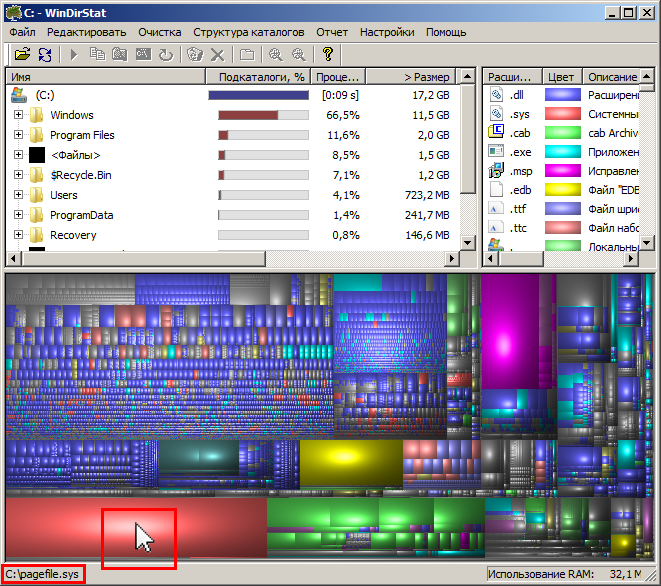
В нижней части окна отображается диаграмма, на которой все ваши папки и файлы представлены в виде цветных блоков. Чем больше файл, тем крупнее блок. Цвет блока зависит от типа файла, таблица соответствия отображается справа в верхней части окна.
Наведите указатель мыши на блок, и внизу, в строке состояния, отобразится путь к указанному файлу. Щелкните на блок левой кнопкой мыши, и файл будет выделен в списке файлов в верхней части окна.
Щелкните по файлу правой кнопкой мыши, откроется контекстное меню с перечнем возможных действий.
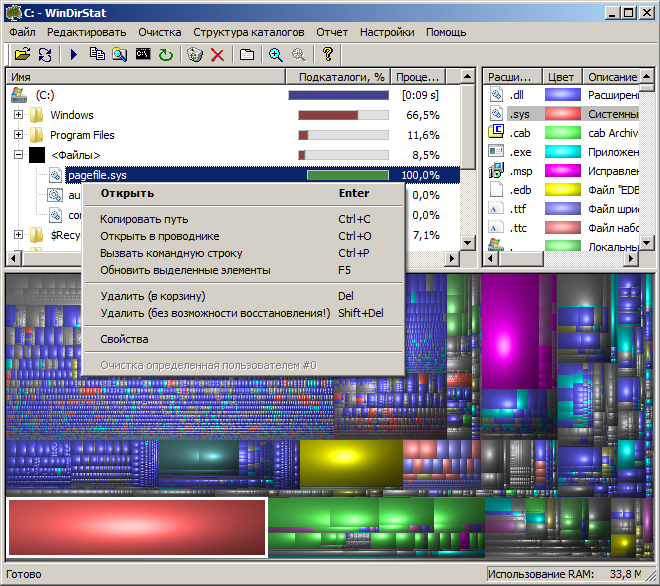
При клике правой кнопкой мыши на блоке в нижней части окна, также откроется меню, часть опций в нем отличаются.
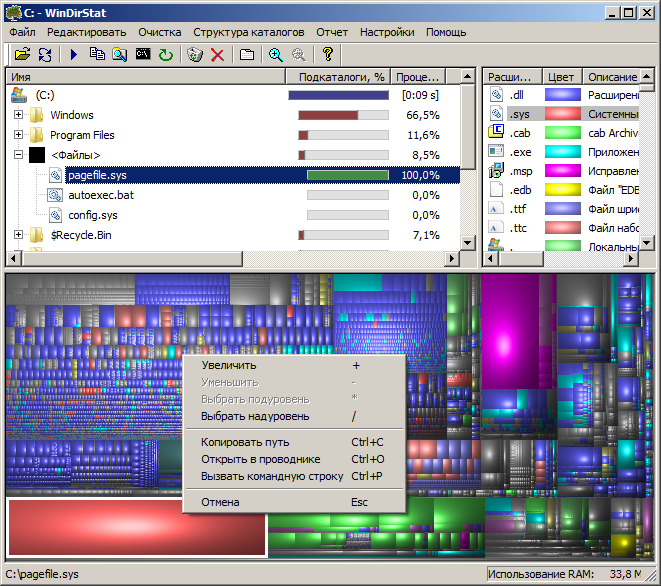
Таким образом, программа позволяет визуально оценить структуру используемого дискового пространства.
Удаление WinDirStat
WinDirStat удаляется штатно из меню «Пуск», «Панель управления», «Удаление программы». В списке программ для удаления находим WinDirStat и дважды щелкаем, чтобы запустить процедуру удаления.
Нажимаем кнопку «Uninstall», затем «Close».
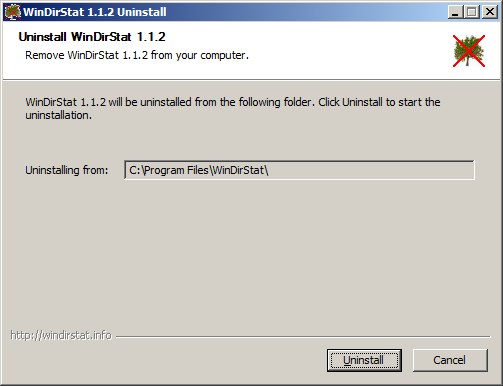
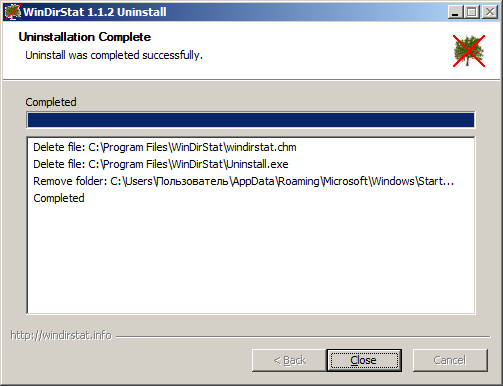
Похожая программа для Android: DiskUsage.
Источник: itadept.ru
Как очистить компьютер от мусора с помощью программы WinDirStat и ускорить его работу

Очистка диска — один из важных и необходимых элементов работы с компьютером. Как очистить компьютер от мусора в виде ненужных файлов и, тем самым, ускорить его работу? Такой вопрос у нас возникает, когда на жестком диске становится слишком мало места, и нам некуда сохранять новые файлы. Очистка дисков будет выполнена быстрее при использовании программы WinDirStat.
Информационный объем жестких дисков современных компьютеров возрастает очень быстрыми темпами. Несколько лет назад хорошими считались диски объемом в несколько десятков Гигабайт, а сейчас никого не удивишь терабайтными дисками. Но, в то же время, и количество хранимой информации растет еще быстрее. Это особенно актуально для тех, кто занимается фотографией или видеосъемкой.
И в какой-то момент возникает ситуация, когда на жестком диске становится недостаточно места и необходимо выполнить очистку диска.
Аналогичная ситуация складывается со старыми вещами. В каждом доме есть какая-то кладовка, в которой хранятся вещи, не используемые нами, но выбросить которые жалко. Вы приобрели новенькую вещь, например, диван. А куда старый? Ведь он еще хороший, может пригодиться. Уберем его в кладовку. А там нет места, значит, что-то все-таки придется выбросить.
Остается решить – что?
Также и с диском. Как проанализировать, какие файлы «съедают» память вашего компьютера, что можно удалить, а что – подождать?
Вот для такого анализа и очистки дисков предназначена очень простая, но удобная программа WinDirStat. Эта программа в наглядном графическом виде представляет информационную структуру дисков.Очистка выполняется не автоматически, а вручную, но мы можем быстро определить, что нужно удалять.
После запуска программы открывается окно выбора дисков, информацию о которых вы хотите увидеть. Удобнее анализировать каждый логический диск отдельно.
После выбора диска запускается его сканирование.
Основное окно программы состоит из трех частей.

Слева показана файловая система диска в иерархическом виде, аналогично Проводнику Windows.
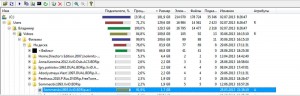
В правой части перечислены все типы файлов, находящихся на диске. Каждому типу соответствует свой цвет.
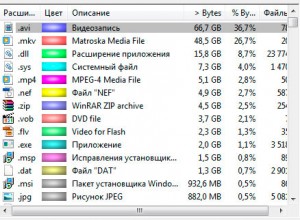
И самая важная часть расположена внизу. В ней каждый файл и каждая папка показаны в виде прямоугольников соответствующего цвета. Причем, размеры прямоугольников пропорциональны информационным объемам файлов. Таким образом, мы сразу видим те файлы, которые занимают много места на диске.
Если выделить щелчком какой-либо прямоугольник, соответствующий файл сразу же отображается в файловой системе в левой части окна. Щелкнув правой кнопкой, открываем контекстное меню, позволяющее подниматься или опускаться по уровням файловой системы.
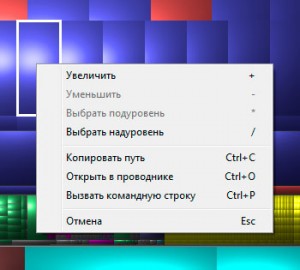
Если щелкнуть правой кнопкой на объекте в левой части окна программы, появится другое контекстное меню, содержащее команды удаления файлов или папок. Это и позволяет выполнять очистку диска.

Если выделить один из типов файлов в правой части окна, то внизу выделятся прямоугольники, показывающие все файлы этого типа.
Вот и все основные возможности программы WinDirStat. Все очень просто, но наглядно и удобно. Когда у меня на диске начинает не хватать места, я устанавливаю эту программу и выполняю очистку диска. Не поверите, но сразу на компьютере появляется много свободного места, а также это позволяет в какой-то степени ускорить его работу.Эту программу я использовал на ОС Windows XP, Windows 7,Windows 10, и везде она хорошо работала. Рекомендую ее и вам.
А пока посмотрите интересное видео, если еще не очень хорошо знаете, как пользоваться ноутбуком.
Если вас заинтересовала статья, или вам есть, что добавить, оставьте комментарий.
Проголосуйте за статью, нажмите кнопку социальной сети.
Источник: kviter.ru
WinDirStat – решение проблемы нехватки дискового пространства
Приложение WinDirStat – незаменимая утилита для очистки компьютера от неактуальной информации, которая способна не только удалять те или иные данные, а предоставлять максимально подробную аналитическую сводку о состоянии свободного места на диске.

С проблемой отсутствия достаточного количества чистого пространства на диске рано или поздно сталкивается каждый пользователь ПК. Не зависимо от того удаляются ли уже неиспользуемые приложения или нет, какая-то часть данных в любом случае остается на ПК, и соответственно занимает лишнее место.
Рано или поздно у всех пользователей возникает необходимость очистить компьютер от ненужных файлов. Этот период зависит только от интенсивности работы на компьютере и установки новых приложений. Не следует забывать о том, что загруженный информацией ПК начинает сбоить и работать значительно с меньшей скоростью.
Первоочередная задача перед удалением файлов – определение типа информации, которая находится на компьютере и соответственно засоряет его. При подборе утилиты для очистки ПК от мусора в первую очередь следует обратить внимание на ее функционал. Приложение должно уметь проводить анализ данных по категориям, определять их принадлежность и месторасположение, а так же уметь деинсталлировать все возможные типы файлов.
Со всеми этими задачами с легкостью справится программа WinDirStat, которая не только полностью проверит компьютер и покажет занятое пространство, а и графически отобразит всю имеющуюся информацию по категориям. Благодаря этой функции вы сможете наглядно увидеть проблемные очаги компьютера, на которые требуется обратить свое внимание в первую очередь.
Приложение предназначено для работы на ОС Windows и имеет русскоязычный перевод, что значительно упрощает ознакомление с утилитой. Не пугайтесь англоязычного установщика программы, вся дальнейшая работа будет происходить с русскоязычным интерфейсом.
Очистка дисков с помощью WinDirStat
Сразу же после активации приложения перед вами отобразится рабочее окно утилиты и вкладка с информацией о состоянии дисков. В ней следует указать необходимый раздел, к которому будет применена процедура анализа. После выбора соответствующего каталога кликните «ОК». При необходимости можно сканировать не диск в целом, а только отдельные папки, находящиеся на нем. Для открытия встроенного Проводника поставьте галочку напротив пункта «Каталог» и выберите соответствующую кнопку.

По завершению этих действий автоматически запустится процедура сбора данных. Сразу же после ее завершения перед вами отобразится перечень всей имеющейся информации на диске.

Обзор интерфейса приложения
Вверху главного окна утилиты находится два функциональных меню. Первое представляет собой текстовый вариант управления программой, а второе – список иконок, отвечающих за наиболее востребованные инструменты.
При работе с программой пользователь может самостоятельно указывать разделы, по которым необходима информация о состоянии свободного места. Для этого необходимо зайти в блок «Файл» и перейти по надписи «Открыть». При этом отобразится вкладка «Выбор дисков» где и происходит навигация по каталогам, имеющимся на ПК.
Основная область приложения состоит из трех блоков:
- перечень папок – информация отображается согласно занимаемому пространству на диске;
- данные о расширениях – показывается сводка о типах файлов, а так же о том, какую часть дискового пространства занимает каждый из них;
- графическая сводка – отображается вся имеющаяся на диске информация, для удобства представленная в виде диаграмм.

Блок с перечнем папок находится в левой рабочей области утилиты. Наиболее подходящий аналог структуры этого раздела – Проводник. Здесь осуществляется навигация по всем имеющемся на компьютере каталогам и показывается информации об объеме файлов, их количестве и многое другое.
Справа от этого блока расположено окно с данными о расширениях. Каждый тип файлов имеет свой уникальный цвет, что значительно упрощает восприятие информации. Аналогично предыдущему рассмотренному блоку, в этой вкладке так же показываются данные о размере и количестве всех имеющихся файлов.
В самом низу окна находится графическое отображение показанной в предыдущих блоках информации. В зависимости от занимаемого места колеблется и размер каждого выведенного на экран прямоугольника, который представляет собой какой-либо тип файлов.
Управление приложением WinDirStat
Для определения занимаемого на диске пространства каким-либо типом файла вам потребуется выделить соответствующий пункт, после чего в графическом блоке отобразятся все подходящие под категорию файлы.
При нажатии на любой прямоугольник в блоке со списком файлов отобразятся имеющиеся на нем компоненты. В нижнем трее окна можно будет просмотреть точное расположение любого необходимого файла.

Процедура очистки дискового пространства
После выделения какого-либо файла или каталога вам будет предложено два варианта деинсталляции: полное удаление или перемещение в корзину. Не забывайте, что при выборе первого метода восстановить информацию не получится.
Для удаления файла перейдите в меню «Очистка» и кликните на соответствующий пункт. Так же можно воспользоваться специальной кнопкой, находящейся сразу же под этим пунктом.

После проделанных действий перед вами отобразится оповещение, содержащее предупреждение о возможных сбоях системы при удалении некоторых файлов. Для продолжения нажмите на кнопку «Да».

С помощью приложения WinDirStat можно получить качественную сводку о типах файлов, которые занимают свободное место на диске. Процедура же очистки не представляет собой ничего сложного для любого пользователя. А русскоязычный перевод утилиты и отсутствие необходимости покупать платную версию программы делает приложение просто незаменимым помощником.
Источник: public-pc.com